De functie VERT.ZOEKEN schrijven, bouwen en gebruiken in Excel
De functie VERT.ZOEKEN(VLOOKUP) in Microsoft Excel betekent letterlijk verticaal opzoeken(vertical lookup) . Het is een zoekfunctie voor het opvragen van waarden in de cel van een kolom. Deze functie zoekt naar de gegevens met betrekking tot de items in de eerste kolom van links.
Een verticaal zoeken naar gegevens is van het grootste belang bij het omgaan met tabellen met talrijke kolommen en rijen. In plaats van door honderden cellen te bladeren en deze te analyseren, helpt de functie VERT.ZOEKEN(VLOOKUP) van Excel u de gegevens te vinden die u zoekt door de waarden van boven naar beneden op te zoeken.
Maak(Create) , bouw en gebruik Excel's VERT.ZOEKEN(VLOOKUP) - functie
In ons voorbeeld werken we met een VERT.ZOEKEN(VLOOKUP) -functie die zoekt naar informatie over de salarissen van zeven werknemers. In dit gedeelte wordt uitgelegd hoe u de functie VERT.ZOEKEN(VLOOKUP) op de volgende manieren kunt gebruiken:
- Schrijf de Excel VERT.ZOEKEN functie.
- Bouw een VERT.ZOEKEN-functie in Excel.
Zonder verder oponthoud, laten we ernaartoe gaan. Bij de eerste methode zullen we de functie handmatig maken. Vervolgens gebruiken we het vanuit de ingebouwde wizard Functieargumenten van Excel.(Functions Arguments)
1] Schrijf de Excel VERT.ZOEKEN-functie
Start Microsoft Excel en maak een kolom voor de waarden die als unieke id's fungeren. We noemen dit de referentiekolom(reference column) .

Voeg wat meer kolommen toe aan de rechterkant van de eerste die u in de eerste stap hebt gemaakt en voeg waarden in voor de cellen in deze kolommen.

Klik(Click) op een lege cel in de spreadsheet en typ een werknemer-ID(Employee ID) in de referentiekolom van een werknemer van wie u gegevens wilt zoeken.

Selecteer(Select) een andere lege cel in het werkblad waarin Excel de formule opslaat en dus de geretourneerde waarde weergeeft. Voer hier de volgende formule in:
=VLOOKUP()
Bij het invoeren van de bovenstaande formule stelt Excel de VLOOKUP- syntaxis voor:
=VLOOKUP(vlookup_value,table_array,col_index_num,range_lookup)
Argumenten of parameters
Dit is wat de bovenstaande argumenten in de syntaxis definiëren:
- lookup_value: de cel met de product-ID uit de referentiekolom.
- table_array: het gegevensbereik van met tot zoeken. Het moet de referentiekolom bevatten en de kolom met de waarde die u zoekt. In de meeste gevallen kunt u het hele werkblad gebruiken. U kunt uw muis over de waarden van de tabel slepen om een gegevensbereik te selecteren.
- col_index_num: het nummer van de kolom waaruit een waarde moet worden opgezocht. Deze vul je van links naar rechts in.
- range_lookup: TRUE voor een geschatte overeenkomst, FALSE voor een exacte overeenkomst. De waarde is standaard TRUE , maar over het algemeen gebruikt u FALSE.
Met deze informatie zullen we nu de parameters tussen haakjes vervangen door de informatie die we willen opzoeken. Om bijvoorbeeld het salaris van Wayne Creed terug te geven , voert u de volgende formule in:
=VLOOKUP(C14,B5:E11,6,FALSE)
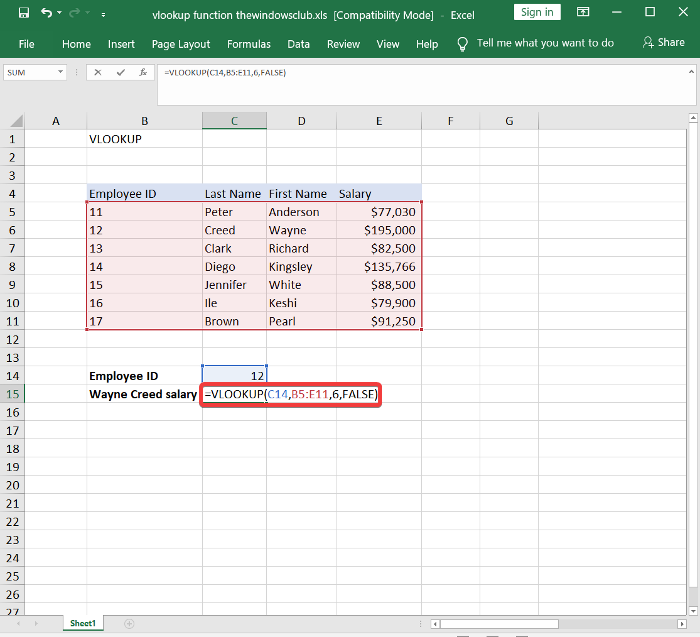
Wanneer u met de formule VERT.ZOEKEN(VLOOKUP) weg van de cel navigeert , wordt de waarde geretourneerd waarnaar u hebt gevraagd. Als u een #N/A -fout krijgt, leest u deze Microsoft-handleiding om te leren hoe u deze kunt corrigeren(Microsoft guide to learn how to correct it) .
2] Bouw(Build) een VERT.ZOEKEN-(VLOOKUP) functie in Excel
Het eerste deel liet u zien hoe u handmatig een VERT.ZOEKEN- functie kunt maken. (VLOOKUP)Als je dacht dat de bovenstaande methode gemakkelijk was, wacht dan tot je dit leest. Hier leert u hoe u snel een VERT.ZOEKEN(VLOOKUP) -functie kunt bouwen met behulp van de gebruiksvriendelijke wizard Functieargumenten .(Functions Arguments )
Open eerst Microsoft Excel en maak een referentiekolom die unieke id's bevat.

Maak vervolgens nog enkele kolommen aan de rechterkant van de referentiekolom. Hier voegen we de relevante waarden in voor de items in de referentiekolom.

Selecteer(Select) een lege cel en typ een waarde uit de referentiecel. Dit is de waarde waarvan we de eigenschappen opzoeken.

Klik(Click) op een andere lege cel. Klik met dat geselecteerd op het tabblad Formules .(Formulas)
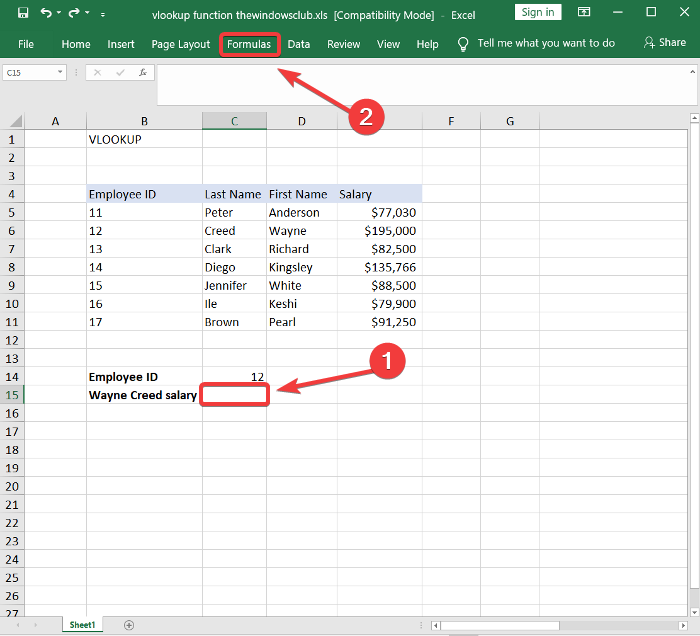
Selecteer de tool Lookup & Reference in de Functions Library en kies VERT.ZOEKEN(VLOOKUP) in het vervolgkeuzemenu. Dit opent de wizard Functieargumenten .(Functions Arguments)
Vul de velden Lookup_value , Table_array , Col_index_num en Range_lookup in de wizard Functieargumenten(Functions Arguments) die in de eerste methode is opgegeven.
Druk op de OK- knop als je klaar bent, en de VERT.ZOEKEN-(VLOOKUP) functie retourneert de resultaten van de argumenten die je hebt ingevoerd.
Deze handleiding helpt u als de Excel-formule niet automatisch wordt bijgewerkt .
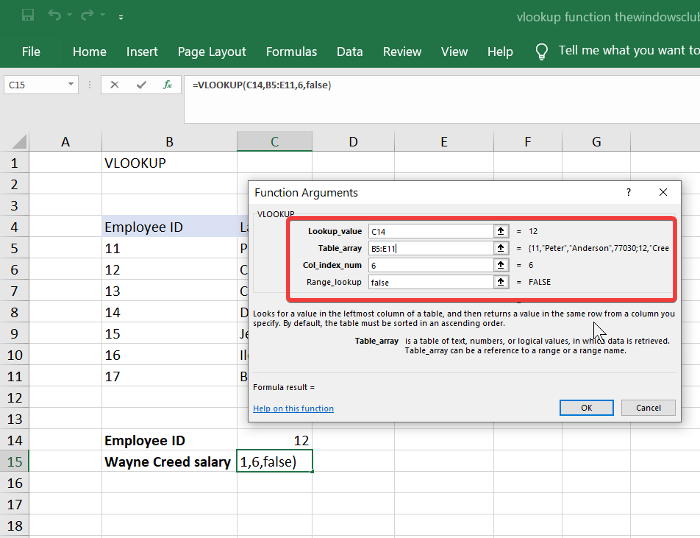
Beide methoden zullen met succes de gegevens opvragen die u nodig hebt met betrekking tot de eerste kolom. De wizard Formulesargument(Formulas Argument) maakt het gemakkelijk om de variabelen in te voeren om de functie VERT.ZOEKEN(VLOOKUP) te laten werken.
De functie VERT.ZOEKEN(VLOOKUP) werkt echter ook in de webversie van Excel . U kunt ook de wizard Functieargumenten gebruiken of de functie (Functions Argument)VERT.ZOEKEN(VLOOKUP) handmatig maken in de webversie.
Laten we nu eens kijken naar de HORIZ.ZOEKEN-functie in Excel(HLOOKUP function in Excel) .
Related posts
Hoe VERT.ZOEKEN in Excel te gebruiken
Hoe #N/A-fouten in Excel-formules zoals VERT.ZOEKEN op te lossen?
Wanneer Index-Match gebruiken in plaats van VERT.ZOEKEN in Excel?
Hoe de Percentile.Exc-functie in Excel te gebruiken?
Hoe de NETWORKDAYS-functie in Excel te gebruiken?
Hoe DEC2Bin in Excel te gebruiken om een decimaal getal naar binair te converteren
Hoe een kolom in meerdere kolommen in Excel te splitsen?
Hoe Word, Excel, PowerPoint, Outlook in de veilige modus te starten
De kleur van het Excel-werkblad wijzigen Tab
Een dynamische grafiek invoegen in een Excel-spreadsheet
De functie HORIZ.ZOEKEN gebruiken in Microsoft Excel
Excel, Word of PowerPoint kon de vorige keer niet starten
Bereken standaarddeviatie en standaardfout van het gemiddelde in Excel
EDATE- en EOMONTH-functies gebruiken in Excel
Hoe de ISODD-functie in Excel te gebruiken?
Microsoft Excel probeert uw gegevens te herstellen
Tijd optellen of optellen in Microsoft Excel
Hoe de Rept-functie in Excel te gebruiken?
Hoe de CHOOSE-functie in Excel te gebruiken?
Hoe cellen in de Excel-formule te vergrendelen om ze te beschermen
